Alat Tangkapan Layar Windows adalah alat penangkap layar gratis yang dirancang untuk bekerja pada sistem operasi Windows. Dengan Alat Penangkap Layar Windows, Anda dapat menangkap layar penuh, area layar yang dipilih, jendela, halaman web, dan banyak lagi. Selain itu, Anda juga dapat menambahkan tanda air ke tangkapan layar yang diambil atau mengedit gambar menggunakan editor gambar dasarnya.
Alat Tangkapan Layar Windows

Alat ini memiliki UI Modern atau Metro dengan menu utama menjadi panel. Di sebelah kiri adalah panel Opsi dan di sebelah kanan adalah panel Pratinjau dan Status. Di panel Opsi, Anda memiliki setelan pengambilan gambar yang ditawarkan dalam bentuk Ubin. Setelah Anda mengambil gambar, konten yang diambil dapat dipratinjau. Anda juga dapat mengetahui apakah clipboard Anda menyimpan gambar atau tidak.

Program ini dilengkapi dengan beberapa fitur unik seperti opsi untuk menambahkan kursor atau tidak. Anda dapat mengambil tangkapan layar dengan cara apa pun, termasuk kursor mouse atau mengecualikan kursor. Ikon ditempatkan di baki sistem atau area notifikasi untuk memberi pengguna akses mudah ke opsinya.

Ada tombol pintasan keyboard yang telah ditentukan sebelumnya yang memungkinkan Anda melakukan tindakan dengan mudah. Anda selalu dapat mengubahnya sesuai kebutuhan Anda dari menu Opsi.
Tangkapan Layar Penuh
Program ini dapat dengan mudah menangkap layar komputer Anda sebagai gambar, apa pun resolusi layar Anda. Program tidak menyertakan dirinya dalam tangkapan layar. Anda dapat menangkap layar penuh dari ikon notifikasi, atau Anda dapat menggunakan pintasan 'Alt + F' saat jendela program aktif.
Penangkapan Area
Saat Anda mengklik opsi ini, jendela tembus pandang baru akan muncul. Anda dapat menyeret dan mengubah ukuran jendela ini untuk memilih area yang diinginkan untuk diambil. Setelah selesai, klik tombol ambil dan Anda akan kembali ke jendela utama, dengan area yang dipilih seperti yang ditangkap di panel pratinjau. Pintasan untuk opsi ini adalah 'Alt + A'.

Tangkapan Jendela
Setelah opsi ini diklik, daftar baru muncul yang memiliki semua jendela aktif; Anda dapat memilih jendela yang diinginkan dan klik tombol ambil. Jendela akan ditangkap ke panel Pratinjau! Untuk menggunakan fitur ini, Anda juga dapat menggunakan pintasan keyboard, 'Alt + W'.

Tangkapan halaman web
Menangkap potongan halaman web dan menggabungkannya adalah tugas yang sulit. Dengan fitur ini di program kami, Anda dapat menangkap halaman web/situs web yang lengkap. Anda dapat memilih dimensi yang diinginkan, atau Anda juga dapat menggunakan tangkapan gulir penuh. Pintasan untuk opsi ini, 'Alt + I'.

Tanda air
Berikan hak cipta pada gambar Anda dengan mudah dengan menambahkan tanda air teks khusus ke Gambar. Anda dapat menyesuaikan font teks, ukuran, dan warna. Ada dua lokasi pra-default yang tersedia yaitu Atas dan Bawah dan Anda juga dapat memilih lokasi khusus dengan memasukkan lokasi titik. Pintasannya: 'Alt + C'.

Editor Gambar
Perangkat gratis ini menyertakan Editor Gambar dasar yang memungkinkan Anda menambahkan beberapa efek sederhana dan memutar/membalik tangkapan layar yang diambil. Anda dapat memutar gambar ke kiri atau ke kanan, dan Anda juga dapat membalik gambar secara horizontal atau vertikal. Anda juga dapat mempertajam/menyebar/memperhalus gambar Anda. Perubahan yang Anda buat pada gambar Anda dapat dibatalkan dengan mengklik tombol Undo. Pintasan keyboard untuk Editor Gambar adalah 'Alt + E'.

Alat Tangkapan Layar Windows v1.0, satu lagi freeware dari kandang TWC, telah dikembangkan oleh TWC Author, Thakkar yang mewah. Aplikasi telah dikodekan dalam .NET dan membutuhkan ..NET Framework 4.0 terpasang. Alat freeware ini tersedia sebagai penyiapan atau sebagai alat portabel dan telah diuji pada Windows 8 dan Windows 7, 32-bit dan 64-bit, tetapi juga berfungsi pada Windows 10.
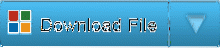
Jika mau, Anda dapat mengunduh versi portabel yang berdiri sendiri dengan mengklik di sini.
Jika Anda ingin menghapus alat ini, maka jika Anda telah menginstal freeware ini menggunakan Setup, Anda dapat mencopot pemasangannya melalui Control panel. Jika Anda mengunduh versi Portable, maka Anda hanya perlu menghapus folder Program.

 Phenquestions
Phenquestions


